กดรับใบเสร็จ พร้อมลงทะเบียนใบกำกับภาษี ใน PEAK
เมื่อได้รับใบเสร็จรับเงินและใบกำกับภาษีซื้อจากคู่ค้า สามารถ กดรับใบเสร็จ พร้อมลงทะเบียนใบกำกับภาษี ได้ตามขั้นตอนดังนี้
1. ไปที่หน้าดูทั้งหมดของหน้าบันทึกค่าใช้จ่ายเพื่อ กดรับใบเสร็จ พร้อมลงทะเบียนใบกำกับภาษี
โดยไปที่เมนูรายจ่าย > บันทึกค่าใช้จ่าย > ดูทั้งหมด
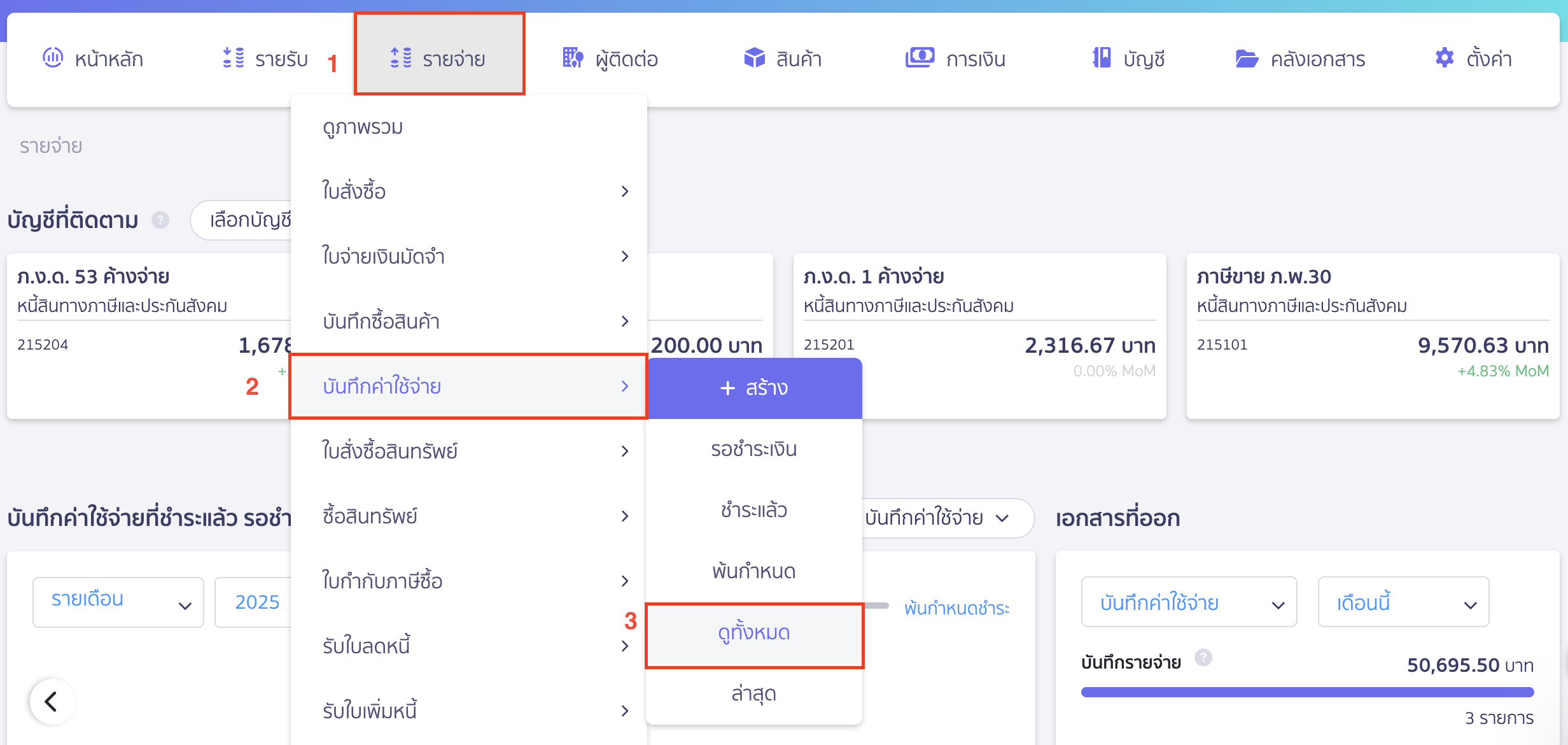
2. คลิกแถบรอรับใบเสร็จและเลือกเอกสารที่ต้องการ
คลิกแถบรอรับใบเสร็จ > ใส่เลขที่เอกสารที่ต้องการ > คลิก Dropdown ที่ปุ่ม “รับใบเสร็จ” > เลือก รับใบเสร็จและใบกำกับภาษี
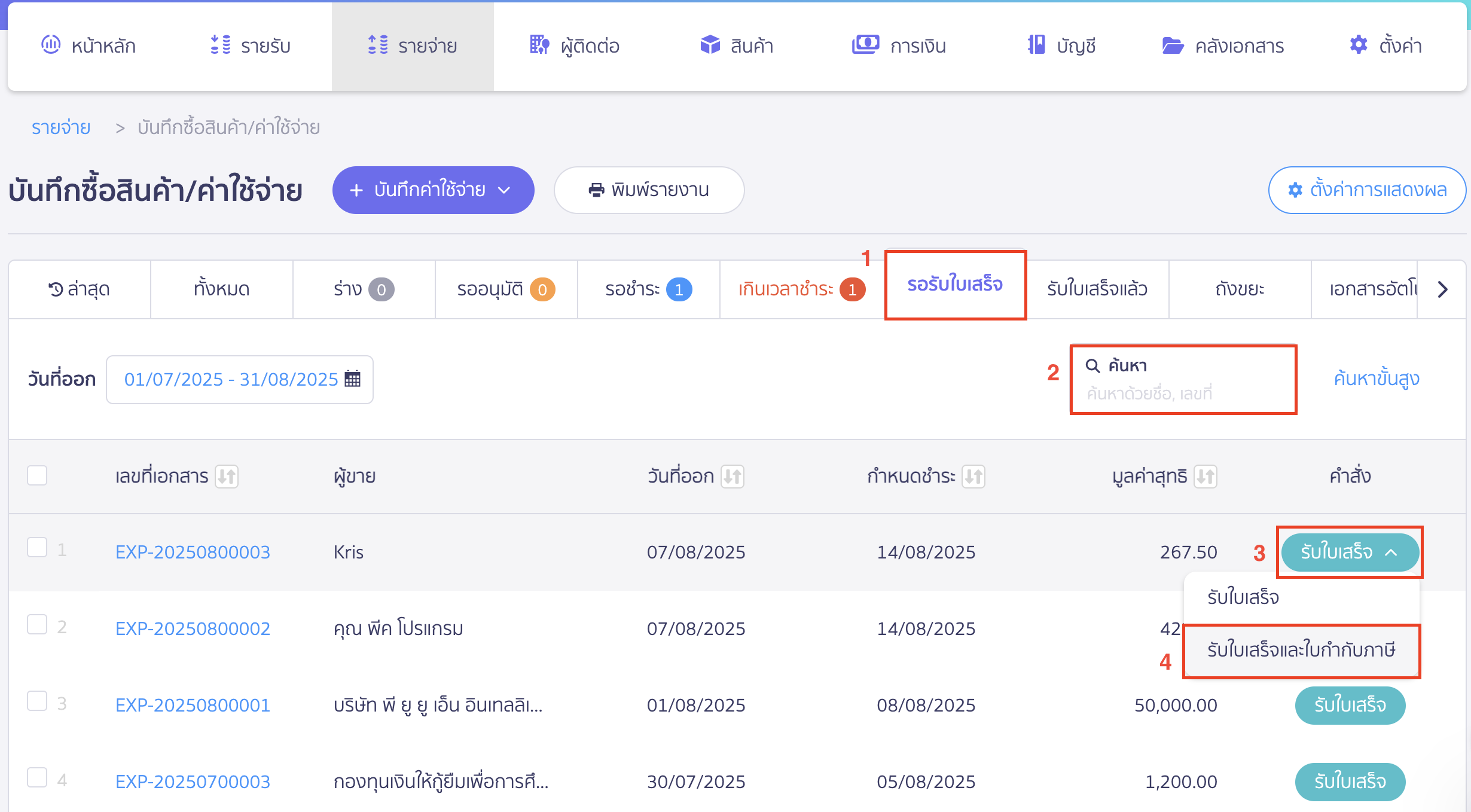
3. ระบุเลขที่ใบกำกับภาษี
ระบบจะแสดง Pop up รับใบเสร็จและลงทะเบียนใบกำกับภาษี จากนั้นระบุเลขที่ใบกำกับภาษี วันที่ใบกำกับภาษี และวันที่บันทึกภาษีซื้อ แล้วคลิกปุ่ม “บันทึก”
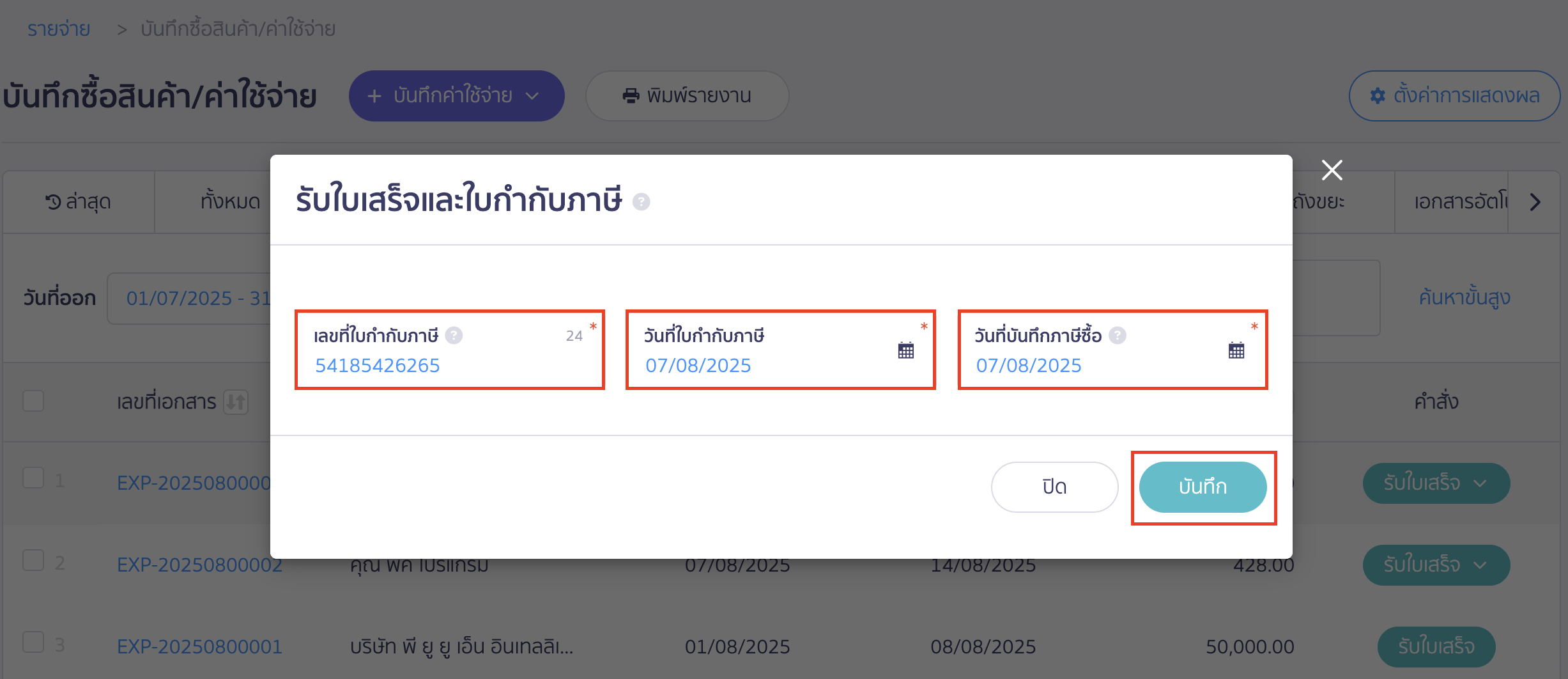
เมื่อคลิกรับใบเสร็จเรียบร้อยแล้ว เลขที่รายจ่ายจะถูกดึงไปแสดงในแถบรับใบเสร็จแล้ว

เมื่อคลิกที่เอกสารรายจ่ายที่มีการกดรับใบเสร็จและลงทะเบียนใบกำกับภาษีแล้ว
เอกสารจะแสดงสถานะรับใบเสร็จแล้ว และแสดงเลขใบกำกับภาษีในหน้าข้อมูลเอกสาร
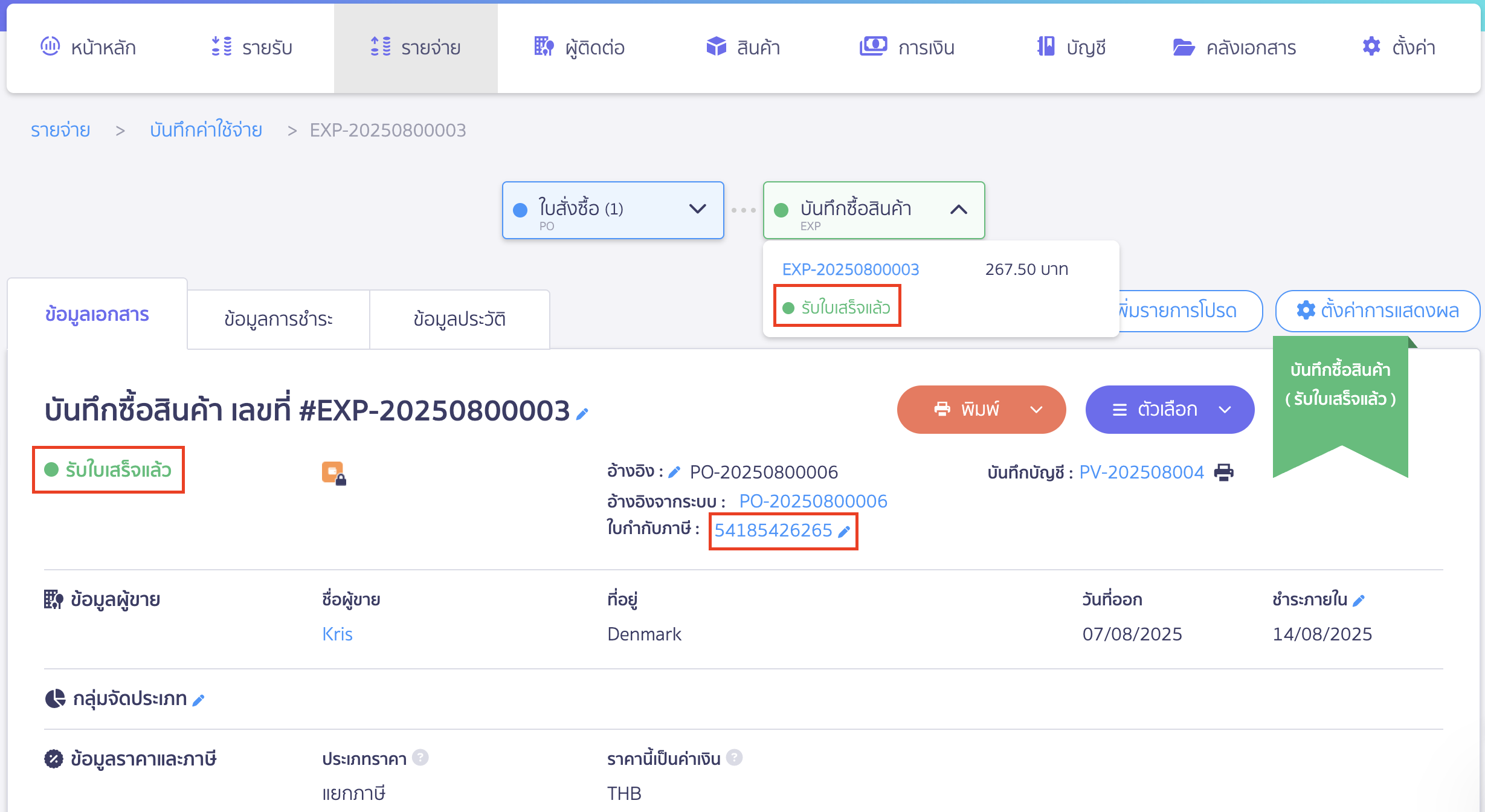
– จบวิธีการกดรับใบเสร็จ พร้อมลงทะเบียนใบกำกับภาษี –